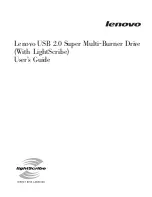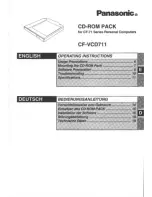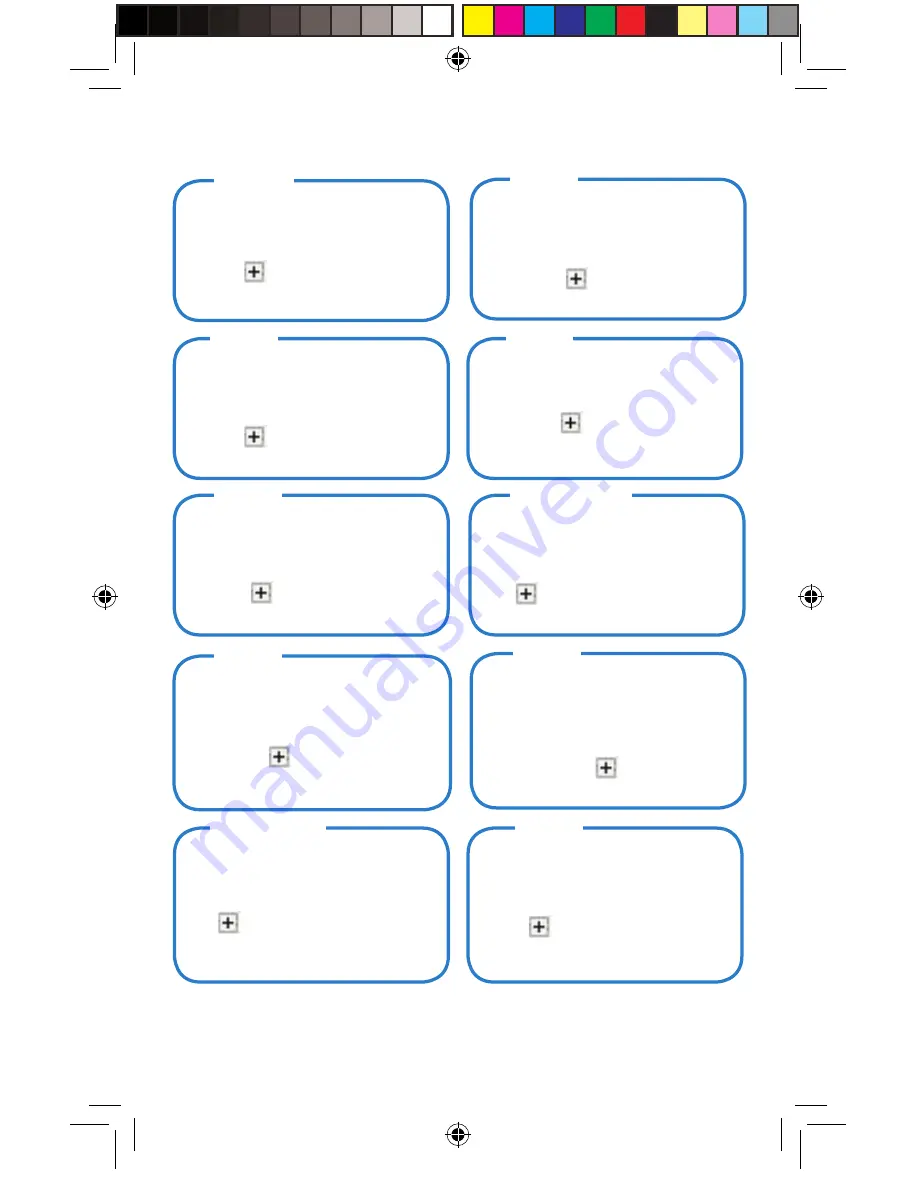
Controleer of uw systeem het externe
optische station kan detecteren.
A. Klik op het bureaublad van Windows
®
met de
rechtermuisknop op My Computer (D eze computer) ,
en klik vervolgens op Properties (Eigenschappen) >
Hardware > Device Manager (Apparaatbeheer) .
B. Klik op
voor de dvd/cd-romstations om de lijst
uit te vouwen. Wanneer het externe optische station
is gedetecteerd, verschijnt de naam van het externe
optische station in de lijst.
Veenduge, et teie süsteem tuvastab välise
optilise seadme.
A. Windows
®
'i töölaual paremklõpsake ikooni My Computer
(Minu arvuti) , seejärel valige Properties (Atribuudid)
> Hardware (Riistvara) > Device Manager (Seadme
haldur) .
B. Klõpsake ikooni
DVD/CD-ROM draivi ees, et loendit
avada. Kui väline optiline seade on tuvastatud, siis ilmub
selle nimi loendisse.
Varmista, että järjestelmäsi havaitsee ulkoisen
optisen aseman.
A. Napsauta hiiren oikealla painikkeella Windows
®
-työpöydältä, My Computer (Oma tietokone) , sen
jälkeen napsauta Properties (Ominaisuudet) >
Hardware (Laitteisto) > Device Manager (Laitehallinta).
B. Napsauta
ennen DVD/CD-ROM -asemia luettelon
purkamiseksi. Kun ulkoinen optinen asema on havaittu,
ulkoisen optisen aseman nimi tulee näkyviin luettelossa.
Σιγουρευτείτε ότι το σύστημά σας μπορεί να
ανιχνεύσει την εξωτερική οπτική μονάδα
.
A.
Από
την
επιφάνεια
εργασίας
των
Windows
®
,
κάντε δεξί κλικ
στο
My Computer (
Ο Υπολογιστής μου
),
και κάντε κλικ
στο
Proper
ties (Ιδιότητες) > Ha
rdware (
Υλικό) > D
evice
M
anager (Διαχείριση Συσκευών
).
B.
Κάντε κλικ στο
που βρίσκεται μπροστά από τους
οδηγούς DVD/C
D-R
OM για να ανοίξει η λίστα.
Όταν
ανιχνευτεί η εξωτερική οπτική μονάδα, εμφανίζεται στη
λίστα το όνομα της εξωτερικής μονάδας οδήγησης.
Gy
ő
z
ődjön
meg arról, hogy a rendszer
automatikusan érzékeli a küls
ő op
tikai meghajtót.
A. A Windows
®
asztalon az egér jobb oldali gombjával
kattintson a My Computer (Sajátgép) ikonra, majd
kattintson a Properties (Tulajdonságok) > Hardware >
Device Manager (Eszközkeze
lő
).
B. Kattintson a
jelre a DVD/CD-ROM meghajtók
elő
tt.
Ha a rendszer érzékeli a küls
ő
optikai meghajtót, a küls
ő
optikai meghajtó neve megjelenik a listában.
Memastikan sistem mendeteksi external optical
drive (penggerak optik eksternal).
A. Dari desktop Windows
®
, klik-kanan My Computer
(Komputerku) , kemudian klik Properties (Properti)
> Hardware (Perangkat Keras) > Device Manager
(Manajer Piranti).
B. Klik
sebelum drive DVD/CD-ROM membuka daftar.
Saat external optical drive terdeteksi, namanya akan
muncul dalam daftar.
P
ār
liecinieties, ka
jū
su si
stēma
d
etektē
ārē
jo
optisko draivu.
A. J
ū
su Windows
®
darbvirsm
ā
nokli
kšķ
iniet ar labo kli
kšķ
i uz
Mans dators (My Computer) un
pē
c tam nokli
kšķ
iniet
uz
Īpašīb
as (Properties) > Aparat
ū
ra (Hardware) >
Ier
ī
ces p
ārva
ldnieks (Device Manager).
B. Nokli
kšķ
iniet uz
, lai DVD / CD-ROM draivs atver
sarakstu. Kad
ārējai
s optiskais draivs ir atk
lā
ts, sarakst
ā
parādīs
ies
ārējā
optisk
ā
draiva nosaukums.
Į
sitikinkite, kad sistema atp
ažį
sta i
š
or
inį op
tin
į
di
ską
.
A. „Windows
®
“ darbalaukyje, de
š
iniu klavi
š
u spust
elė
kite
Mano kompiuteris (My Computer) , tada spragt
elė
kite
Ypatyb
ės
(Properties) > Technin
ė į
ranga (Hardware) >
Į
tais
ų
tvarkytu
vė
(Device Manager).
B. Kad s
ąraš
as i
šs
iskleist
ų
, spust
elė
kite prie
š
DVD / CD-
ROM
į
renginius esant
į
. Kai i
š
orinis optinis diskas
atpa
žįst
amas, s
ąraš
e atsiranda i
š
orinio optinio disko
pavadinimas.
Pastikan bahawa sistem anda mengesan
pemacu optik luaran.
A. Untuk desktop Windows
®
anda, klik kanan My Computer,
kemudian klik Properties > Hardware > Device
Manager.
B. Klik
sebelum pemacu DVD/CD-ROM untuk
membuka senarai. Apabila pemacu optik luaran dikesan,
nama pemacu optik luaran muncul dalam senarai.
Kontroller at systemet oppdager den eksterne
optiske stasjonen.
A. Fra Windows
®
desktop høyreklikk My Computer
(Min Computer) , klikk så Properties (Egenskaper)
> Hardware (Maskinvare) > Device Manager
(Enhetsbehandling) .
B. Klikk på
foran DVD/CD-ROM-stasjoner for å få opp
listen. Når den eksterne optiske stasjonen er oppdaget vil
navnet på den eksterne optiske stasjonen komme frem på
listen.
Nederlands
Eesti
Suomi
Ελληνικά
Magyar
Bahasa Indonesia
Latviski
Lietuvių
Bahasa Malaysia
Norsk